国旅手游网提供好玩的手机游戏和手机必备软件下载,每天推荐精品安卓手游和最新应用软件app,并整理了热门游戏攻略、软件教程、资讯等内容。欢迎收藏
网友寡淡提问:谷歌浏览器怎么备份扩展程序
我们在使用谷歌浏览器时,经常会下载各种扩展程序,也就是插件,来实现各种功能,这些插件的存在可以提升我们的工作效率。但是一旦我们重新安装谷歌浏览器时,为了防止谷歌浏览器在重装系统过程中出现扩展程序丢失的情况,我们可以提前扩展程序进行备份,然后重新导入到浏览器中。很多朋友还不知道该怎么对扩展程序进行备份吧,接下来小编就给大家介绍一下谷歌浏览器备份扩展程序的步骤吧。
谷歌浏览器怎么备份扩展程序
1、首先打开谷歌浏览器,点击右上角的【自定义及控制】,选择【扩展程序】中的【管理扩展程序】并点击进入,或者在【自定义及控制】中选择【设置】,进入后点击【扩展程序】。
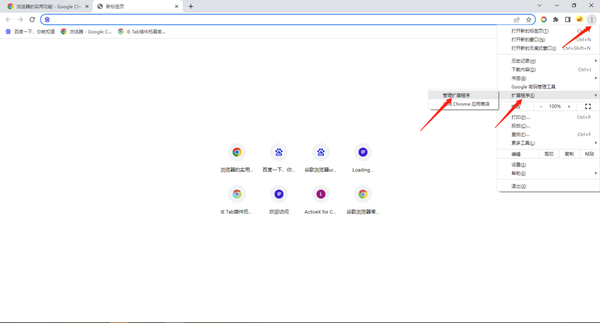
2、进入扩展程序界面后点击上方的【打包扩展程序】。
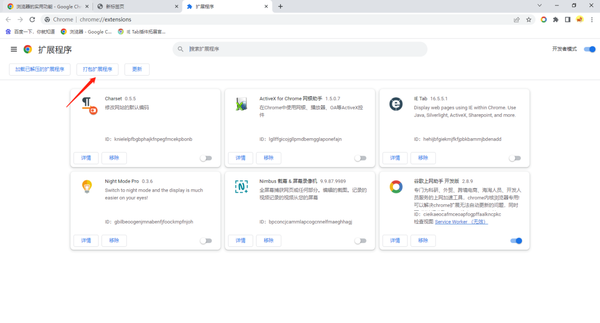
3、在电脑中打开谷歌浏览器的安装路径,在路径下找到扩展程序文件夹,一般是在【C:\Users\admin\AppData\Local\Google\Chrome\User Data\Default\Extensions】路径下。
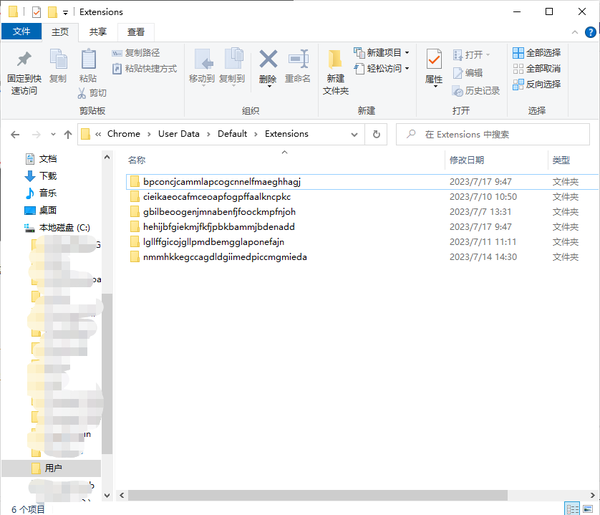
4、在该文件夹中找到需要备份的扩展程序,可以根据插件ID在扩展程序的安装路径中查看对应的文件夹,文件夹名称和插件ID是对应的,将路径复制到扩展程序根目录,点击【打包扩展程序】。
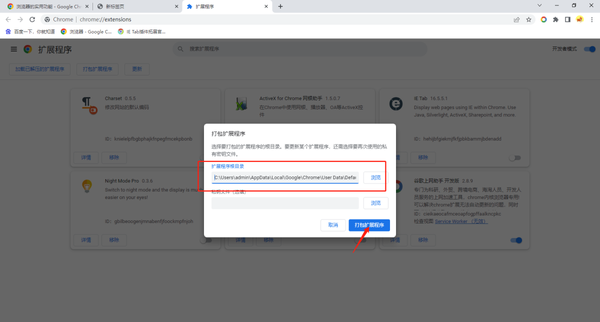
5、复制完成后会弹出已创建以下文件的对话框,点击【确定】。
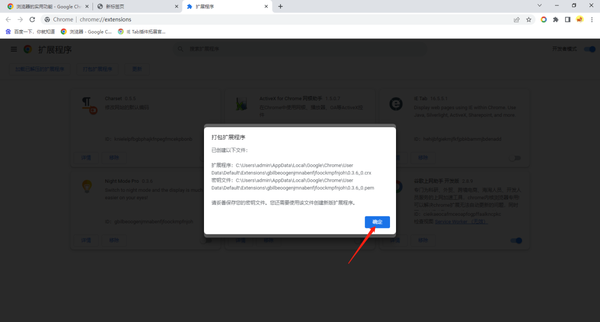
6、完成扩展程序的打包后,可以在根目录文件夹中找到已备份的扩展程序。
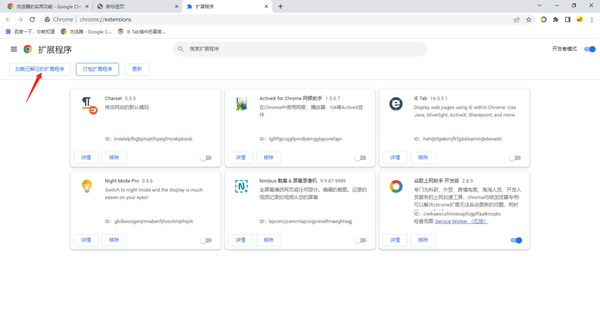
谷歌浏览器怎么导入备份的扩展程序
1、可以采用拖拽的方式将crx文件直接拖到目标浏览器的扩展程序页面(需要再该页面的右上角打开开发者模式)。但是这种可能会显示扩展程序损坏,无法继续使用。
2、将crx 文件的后缀改为rar然后解压。在谷歌浏览器的扩展程序界面,选择加载已解压的扩展程序。选择解压后的文件夹即可。
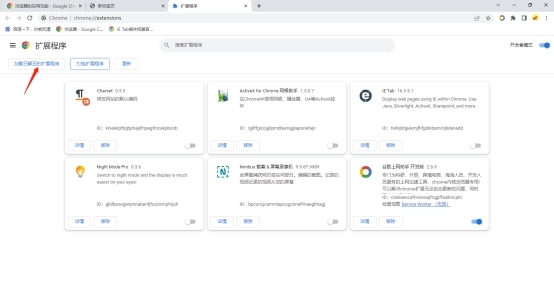
关于《谷歌浏览器怎么备份扩展程序_谷歌浏览器备份扩展程序步骤》相关问题的解答凉生小编就为大家介绍到这里了。如需了解其他软件使用问题,请持续关注国旅手游网软件教程栏目。
版权声明:本文内容由互联网用户自发贡献,该文观点仅代表作者本人。本站仅提供信息存储空间服务,不拥有所有权,不承担相关法律责任。如果发现本站有涉嫌抄袭侵权/违法违规的内容,欢迎发送邮件至【1047436850@qq.com】举报,并提供相关证据及涉嫌侵权链接,一经查实,本站将在14个工作日内删除涉嫌侵权内容。
本文标题:【谷歌浏览器怎么备份扩展程序文件[谷歌浏览器怎么备份扩展程序数据]】
本文链接:http://www.citshb.com/class383417.html
